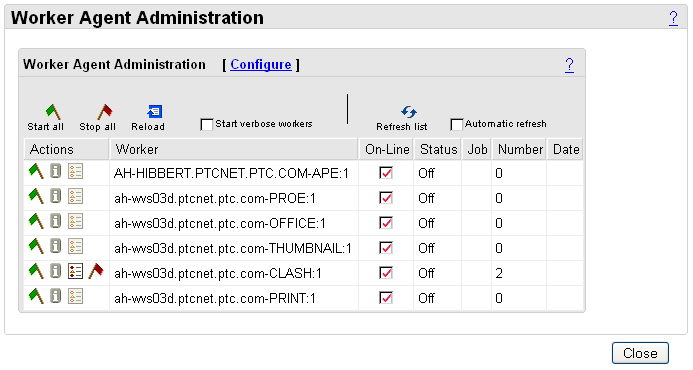
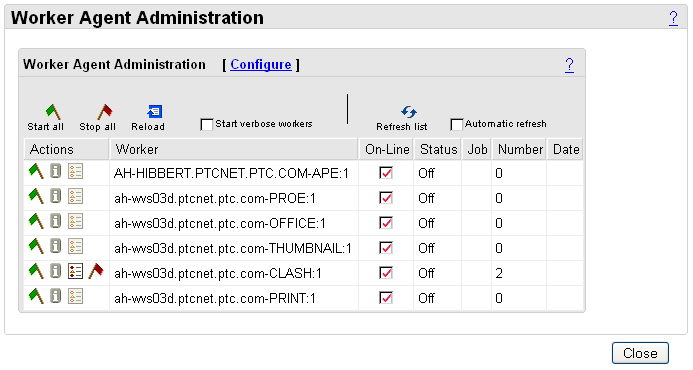
작업자 에이전트 관리 테이블 | |
아이콘 또는 옵션 | 설명 |
머리글 행의 해당 작업자를 시작하려면 작업 열에서 작업자 옆에 있는 | |
머리글 행의 해당 작업자 또는 작업자 모니터를 중지하려면 작업 열에서 작업자 옆에 있는 | |
작업자 에이전트 구성 파일(agent.ini)을 다시 로드합니다. 이 파일에는 구성된 작업자에 대한 정보가 저장됩니다. | |
자세한 정보 표시 작업자 시작 | 이 옵션을 선택하면 디버깅 작업에 유용한 정보가 작업자 로그 파일에 제공됩니다. 해당 옵션을 선택하면 작업자 에이전트에서 수동으로 시작된 모든 작업자는 작업자의 debug_options.txt 파일에 저장된 작업자별 옵션을 사용합니다. 사용 가능으로 설정하면 모두 시작 이 설정은 사용자가 시작한 자세한 정보 표시 세션에만 영향을 줍니다. 작업자를 다시 시작하면 자세한 정보 표시가 아닌 모드로 시작됩니다. 자세한 내용은 문서 CS 266114를 참조하십시오. |
웹 페이지를 새로 고쳐 작업자의 현재 상태를 반영합니다. | |
자동 새로고치기 | 창을 새로 고쳐 최신 변경 내용을 반영합니다. 자동 새로고치기는 20회 수행된 후 꺼집니다. |
구성 | 작업자 구성 마법사를 엽니다. 여기에서는 다음 임무를 수행할 수 있습니다. • 작업자 추가 • 작업자 편집 • 작업자 삭제 도움말 보기를 클릭하여 창을 확장하고 사용 가능한 옵션에 대한 상세 지침을 봅니다. 도움말 숨기기를 선택하지 않는 한 이 기능은 작업자 구성 마법사의 모든 단계에서 표시된 채로 유지됩니다. |
작업자 에이전트 관리로 돌아가기 | 작업자 구성 마법사를 닫습니다. |
닫기 | 작업자 에이전트 관리 창을 종료합니다. |
작업자 에이전트 관리 테이블(행 수준) | |||
열 | 설명 | ||
작업 | 다음 아이콘을 표시합니다. • 시작 아이콘 아이콘 모양이 녹색 플래그이면 작업자가 중지된 것이므로, 작업자를 시작하려면 아이콘을 클릭합니다. 아이콘 모양이 빨간색 플래그이면 작업자가 시작된 것이므로, 작업자를 중지하려면 아이콘을 클릭합니다. 작업자가 시작되면 두 번째 빨간색 플래그가 표시됩니다. 작업자 모니터를 중지하려면 두 번째 빨간색 플래그를 클릭합니다.
• 작업자 검사 아이콘 • 작업자 로그 아이콘 | ||
작업자 | 작업자, 호스트 이름, 저작 응용 프로그램 유형 및 인스턴스 수에 대한 설명을 표시합니다.
| ||
온라인 | 온라인 확인란을 선택하여 작업자를 온라인으로 설정합니다. 그러면 새 작업을 해당 작업자에게 전송할 수 있습니다. 온라인 확인란을 선택 취소하여 작업자를 오프라인으로 설정합니다. 그러면 새 작업을 해당 작업자에게 전송할 수 없습니다. 해당 작업자는 이미 시작한 작업을 처리하기 위해 계속 실행하지만 새로운 작업을 시작하지 않습니다.
| ||
상황 | 작업자의 상태(온라인, 오프라인, 작업 중 등)를 표시합니다. | ||
작업 | 작업자가 처리 중인 작업을 표시합니다. 작업자가 유휴 상태이면 필드에 사용 가능이 표시되며, 작업자가 오프라인이면 필드에 오프라인이 표시됩니다. | ||
번호 | Windchill이 최근 다시 시작되었거나 구성 파일이 최근 다시 로드된 이후 작업자가 처리한 작업의 수를 표시합니다. | ||
날짜 | 시스템에서 작업자가 마지막으로 사용된 일자와 시간을 표시합니다. 직업자가 사용된 적이 없으면 작업자가 시작된 일자와 시간이 이 필드에 표시됩니다. | ||